- 02 Nov 2023
- 2 Minutes à lire
- Imprimer
- SombreClair
Paramétrer l’envoi automatique d’emails
- Mis à jour le 02 Nov 2023
- 2 Minutes à lire
- Imprimer
- SombreClair
Envoyez vos Rapports Personnalisés automatiquement par e-mail une fois l’intervention terminée et la saisie validée.
Cas concret
Par exemple, lors de maintenance d’équipements sur le terrain de vos techniciens, vous souhaitez qu’une fois l’intervention terminée et la saisie validée, différents e-mails soient envoyés automatiquement avec des documents personnalisés :
- Un e-mail au Responsable hiérarchique pour lui notifier le résultat de la maintenance, accompagné d’une fiche d’intervention complétée.
- Un e-mail au service achat accompagné d’un bon de commande s’il y a des pièces nécessaires à la réparation du matériel.
- Un e-mail au client accompagné du devis signé ou d’une facture.
Découvrez comment paramétrer leur envoi suivant le profil de l’utilisateur, une case à cocher ou même une liste.
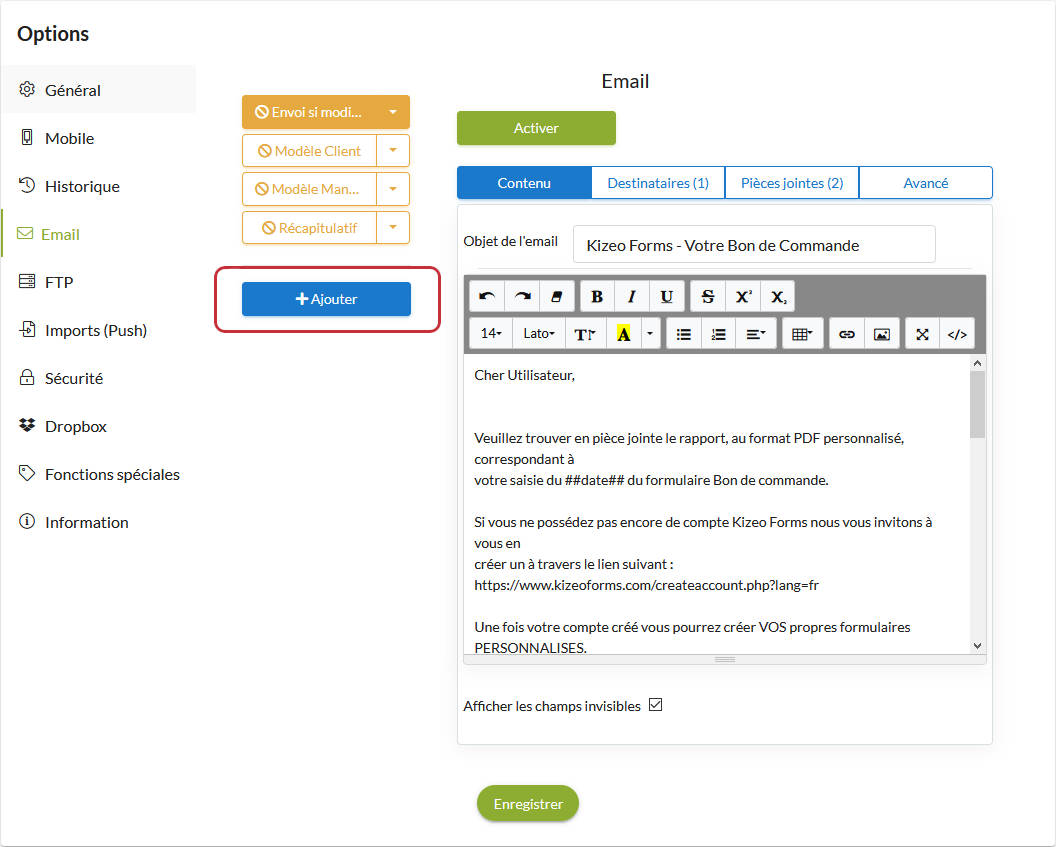
📖 Pour en savoir plus sur la rédaction du corps de l'e-mail ou l'ajout de destinataires, consultez ce tutoriel.
La configuration des filtres
L'envoi d'e-mails suivant une case à cocher
Vous souhaitez que votre email soit envoyé seulement si la case à cocher "Je souhaite recevoir une copie par email" soit cochée.
- Rendez-vous dans les options de votre formulaire, onglet [Email] puis [Avancé].
- Configurez votre filtre.
- Sélectionnez votre case à cocher dans le menu déroulant.
- Cliquez sur le signe égal [=].
- Sélectionnez [Oui].
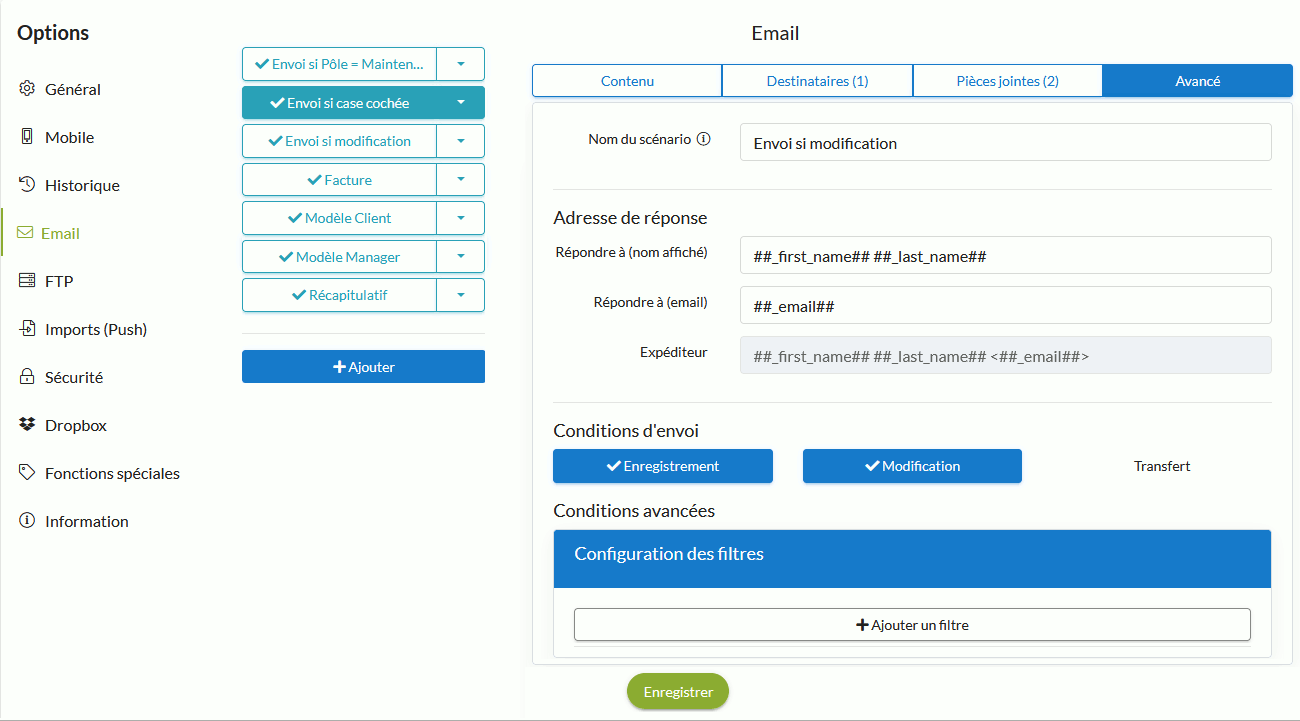
Désormais quand votre case sera cochée, un e-mail sera automatiquement envoyé avec le récapitulatif de la commande.
L'envoi d'emails suivant l'utilisateur
Vous souhaitez qu’un format d’e-mail bien spécifique soit envoyé suivant le pôle de votre utilisateur.
- Configurez dans un premier temps vos champs utilisateur personnalisé afin que chacun de vos utilisateurs appartiennent à un pôle.
- Rendez-vous ensuite dans les options de votre formulaire, onglet Email -> Avancé.
- Configurez votre filtre.
- Sélectionnez le filtre simple.
- Cliquez sur Pôle et =.
- Indiquez le pôle de ce scenario. Dans notre exemple, c’est le pôle Maintenance.
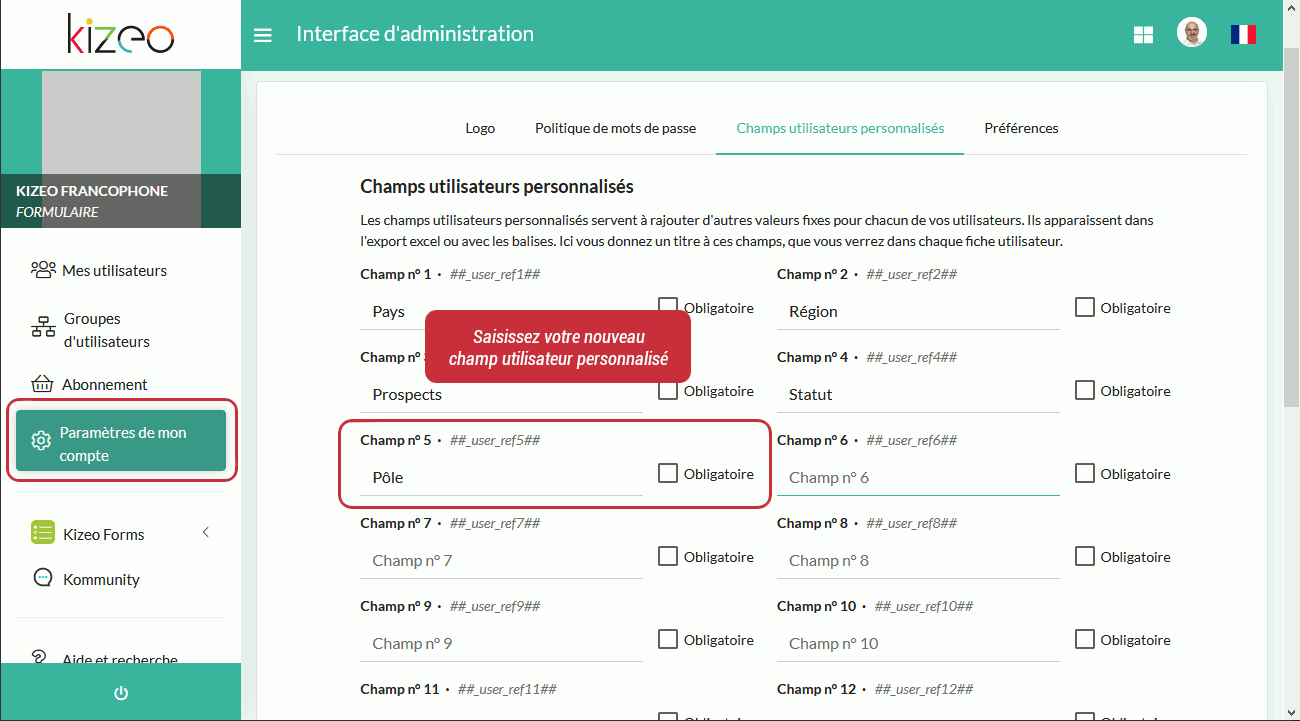
Désormais, cet email sera envoyé si l’utilisateur fait partie du pôle Maintenance accompagné de sa propre signature !
L'envoi d'e-mails suivant le choix d'une liste
- Ajoutez un élément Liste dans votre formulaire et ajoutez les différents éléments. Dans notre exemple, nous créons une liste avec Bon de commande, Devis et Facture.
- Rendez-vous dans les options de votre formulaire, onglet [Email] puis [Avancé].
- Cliquez sur [Ajouter un filtre].
- Sélectionnez votre élément Liste dans le menu déroulant.
- Cliquez sur [=].
- Sélectionnez [Facture].
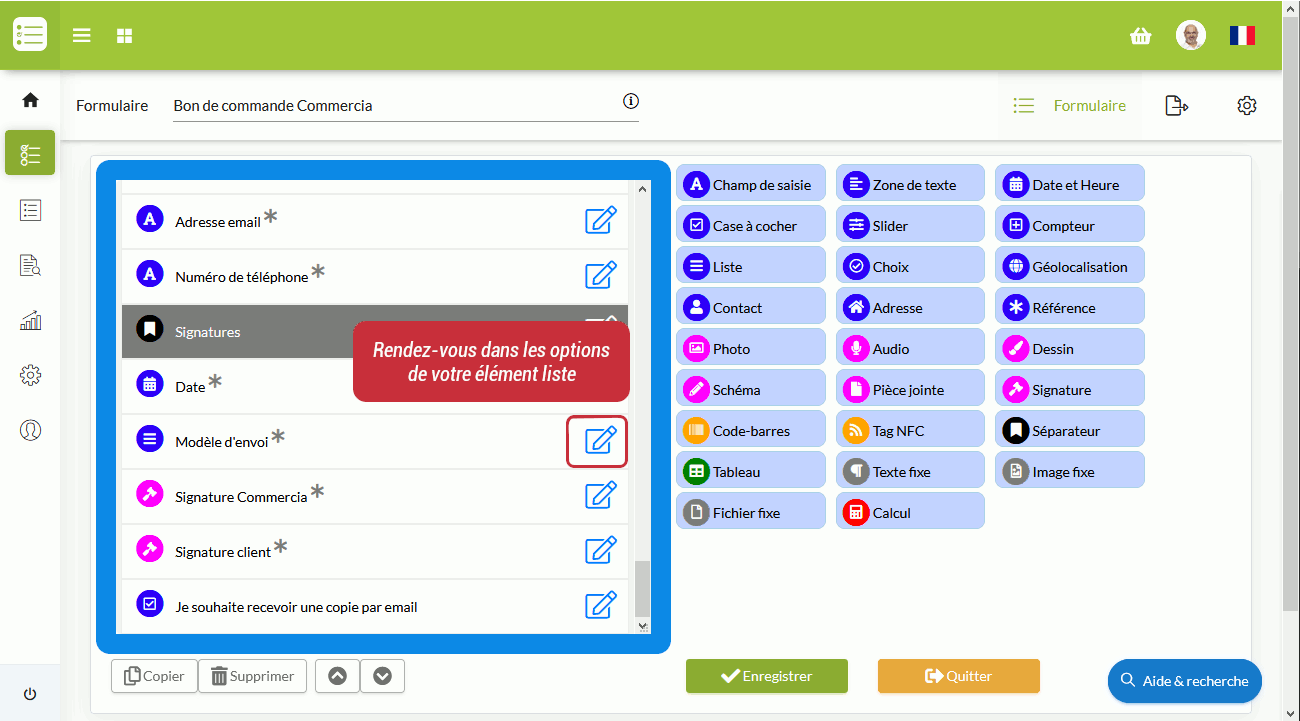
Désormais, cet e-mail, accompagné de notre modèle type Facture, sera envoyé si vous sélectionnez Facture.


%202.svg)
%201.svg)



